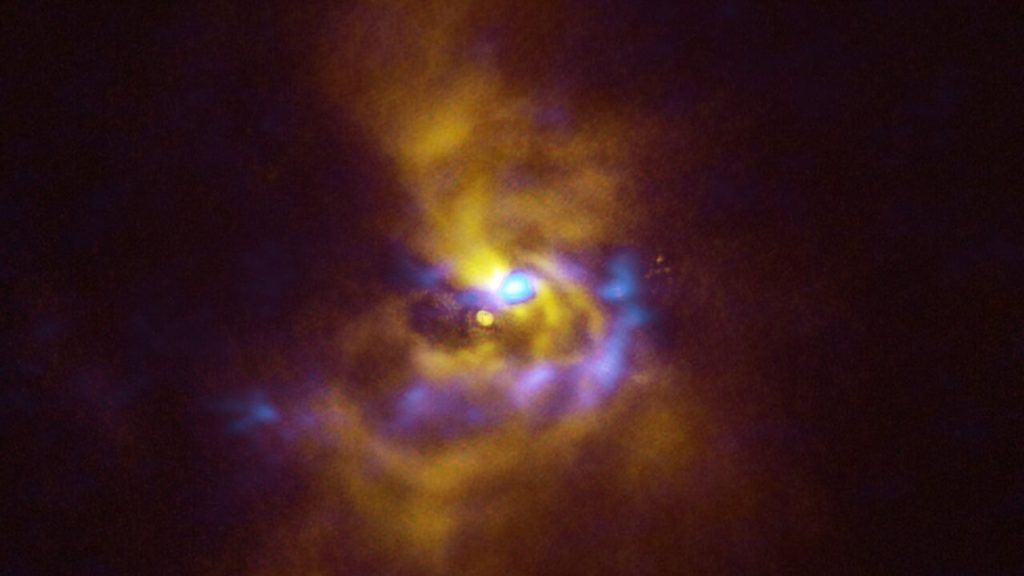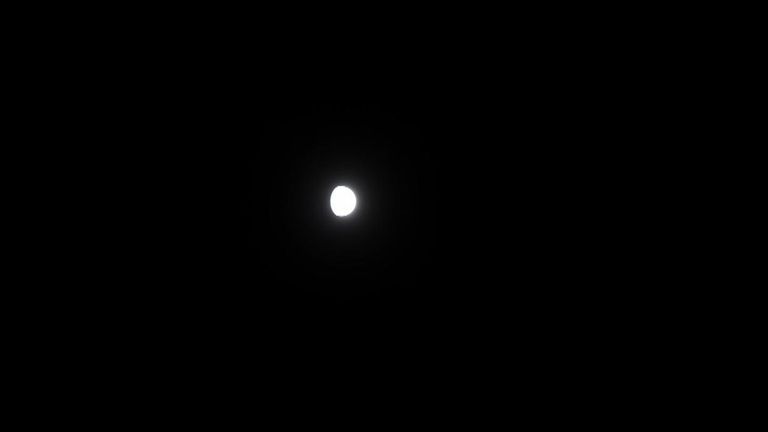.
Os segredos de como planetas tão grandes quanto os maiores do nosso Sistema Solar foram revelados por uma nova imagem impressionante de uma estrela jovem.
A imagem foi capturada usando telescópios do Observatório Europeu do Sul (ESO) no norte Chile.
Ele mostra enormes aglomerados de poeira ao redor de uma estrela chamada V960 Mon, a mais de 5.000 anos-luz da Terra na constelação de Monoceros.
Os pesquisadores acreditam que esses aglomerados podem ser os blocos de construção de planetas massivos do tamanho de Júpiterque – com 11 vezes o diâmetro do nosso planeta natal – é o maior do nosso Sistema Solar.
Alice Zurlo, da Universidade Chilena Diego Portales, descreveu a descoberta como “verdadeiramente cativante”.
Como os aglomerados de poeira foram encontrados?
O novo trabalho foi baseado em uma imagem obtida pelo Very Large Telescope do ESO de V960 Mon.
Ele atraiu a atenção dos astrônomos quando seu brilho aumentou repentinamente mais de 20 vezes em 2014, durante o qual o material circundante se reuniu em espirais que se estendem por distâncias maiores que o Sistema Solar.
Observações mais detalhadas foram feitas usando o Atacama Large Millimeter Array.
Zurlo disse: “Com o ALMA, tornou-se evidente que os braços espirais estão sofrendo fragmentação, resultando na formação de aglomerados com massas semelhantes às dos planetas.”
Como eles formam planetas gigantes?
Acredita-se que planetas gigantes no estilo de Júpiter se formem por um de dois meios.
A primeira é a acreção do núcleo, quando os grãos de poeira se juntam para formar o planeta.
A outra é a instabilidade gravitacional, quando grandes fragmentos de material ao redor de uma estrela se contraem e colapsam. Mas isso foi amplamente baseado na teoria até agora, pois nunca havia sido observado.
Sebastian Perez, outro pesquisador do projeto da Universidade de Santiago do Chile, disse: “Nosso grupo tem procurado por sinais de como os planetas se formam há mais de 10 anos.
“Não poderíamos estar mais entusiasmados com esta incrível descoberta.”
Consulte Mais informação:
Estrela dá uma possível prévia de como a Terra morre
Telescópio para descobrir segredos do universo sombrio
Evidências ‘alucinantes’ de exoplanetas compartilhando órbita
Um estudo mais aprofundado dos aglomerados de poeira será possível quando o Telescópio Extremamente Grande do ESO for construído.
Atualmente está em construção no deserto do Atacama, no Chile, mas ainda faltam cinco anos para sua conclusão.
As últimas descobertas foram publicadas no The Astrophysical Journal Letters.
.